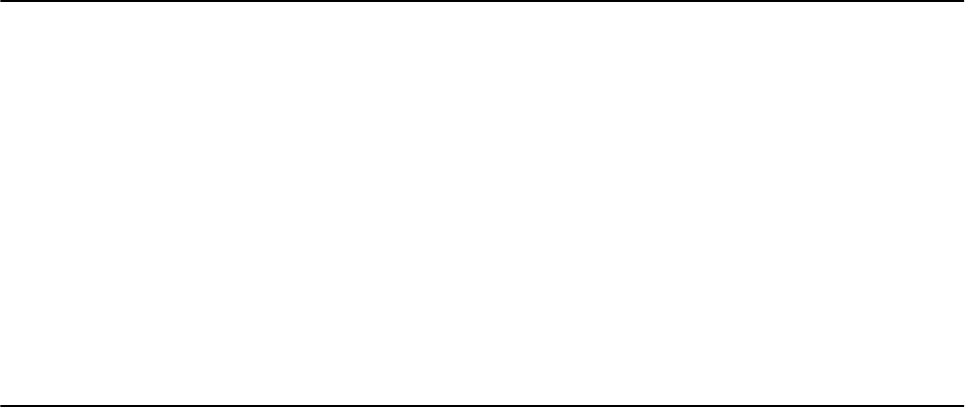-
Blijft printen maar niet het gevraagde.
Reageer op deze vraag Misbruik melden
Op annuleren gedrukt.
Staat i plus te lezen in display wordt geannuleerd doet niets meer Gesteld op 18-1-2024 om 21:44 -
De printer geeft aan dat de inktpad onderhoud vereist , neem contact op met epson
Reageer op deze vraag Misbruik melden
hoe kan ik dit zelf doen? Gesteld op 25-1-2023 om 16:21-
U kunt beter een andere printer kopen want dat is goedkoper en u krijgt geen vieze zwarte vingers.
Waardeer dit antwoord Misbruik melden
Heb zelf wel geprobeerd het inktpad uit te wisselen maar dan moet hij ook nog worden gereset door Epson
Leuke bezigheid maar ik heb nu toch een ander merk zonder inktpad Geantwoord op 25-1-2023 om 16:43
-
-
waar kan ik mijn wachtwoord vinden voor de epson xz-540 Gesteld op 24-6-2022 om 15:55
Reageer op deze vraag Misbruik melden -
Het inktpas van de epson xp-540 vereist onderhoud. Dit kan ik in de handleiding niet vinden. Gesteld op 31-12-2021 om 17:20
Reageer op deze vraag Misbruik melden -
Via welke stappen kan ik de afdrukdichtheid regelen zodat de afdruk minder ¨vet¨wordt en minder inkt kost? Gesteld op 13-5-2021 om 14:28
Reageer op deze vraag Misbruik melden -
printer meld steeds inkt op Y.
Reageer op deze vraag Misbruik melden
bij het gebruik maken van de optie meld mij later nogmaals doet de printer het ook niet. Gesteld op 8-3-2021 om 19:23
-
De printer geeft aan dat de inktpad onderhoud vereist , neem contact op met epson Gesteld op 13-2-2021 om 12:16
Reageer op deze vraag Misbruik melden -
Epson printer XP 540 geeft een melding ink pad vol. Wat nu? Gesteld op 3-10-2020 om 13:10
Reageer op deze vraag Misbruik melden -
hoe reinig ik de inkt kussentjes (foutmelding E-1) Gesteld op 1-5-2020 om 15:49
Reageer op deze vraag Misbruik melden -
wanneer ik Windows 10 start en e XP 540 staat aan blijft het systeem zeggen XP 540 off line
Reageer op deze vraag Misbruik melden
on line / off line hoe werkt dat in Windows 10 Gesteld op 20-2-2019 om 10:09-
Ik zou gaarne antwoord op jou vraag geven, maar helaas ik weet het niet.
Waardeer dit antwoord (3) Misbruik melden
Ik hoop voor jou iemand anders. Geantwoord op 20-2-2019 om 10:13
-
-
Zelfde vraag; ook mijn epson xp 540 geeft aan 'Het inktpad vereist onderhoud'. Ik kan enkel nog scannen, niets meer printen of kopiëren. Gesteld op 9-2-2019 om 14:33
Reageer op deze vraag Misbruik melden-
doorspoelen schoonmaken info 123 inkt Geantwoord op 9-2-2019 om 16:03
Waardeer dit antwoord (9) Misbruik melden
-